
Хэрэв та ангийнхаа хэрэглэгчийн нэрийг мартсан бол энэ хуудсандаа та хуудас руу очихгүй бол та зөвхөн нууц үгэнд ашиглахгүй, гэхдээ энэ нь зөвхөн нууц үгээ ашиглахгүй байх болно. Аз болоход Лоулжуулж мэдэгдэл, Apple-ээр анхны нууц үгээр нэвч, та ямар ч чухал зүйлгүйгээр бүрэн сэргээх хэрэгтэй.
Ангийнхан дахь нэвтрэх ач холбогдол
Та өөрийн бүртгэлийг ангийнхаа бүртгэлд амжилттай үүсгэхийн тулд та нийгмийн сүлжээний хэрэглэгчдээс хэн ч байхгүй гэсэн өвөрмөц нэвтрэлттэй байх ёстой. Энэ тохиолдолд таны акаунтаас нууц үг нь бүрэн өөр хүний дансны нууц үгтэй давхцаж магадгүй юм. Тийм учраас зөвшөөрөл авах үйлчилгээ нь заавал нэвтрэх нууц үгийг оруулах шаардлагатай болно.Арга 1: НЭГДСЭН НЭГДСЭН СОНГОЛТ
Ангийнхантайгаа бүртгүүлэхдээ та утсаа ашиглан утсаа эсвэл имэйлийг ашиглан баталгаажуулах ёстой. Хэрэв та нэвтрэхээ мартсан бол та өөрийн MAIL / утсаа ашиглан өөрийн үндсэн танигчаар бүртгэгдсэн болно. Зүгээр л "нэвтрэх" талбарт шуудан / утсаа оруулна уу.
Гэсэн хэдий ч энэ арга нь ажиллахгүй байж магадгүй (Нийгмийн сүлжээ нь нэвтрэх хос нууц үг буруу байна.
Арга 2: Нууц үг сэргээх
Хэрэв та хэрэглэгчийн нэр ба / эсвэл нууц үгээ мартсан бол та өөрийн асуулгын хуудаснаас бусад өгөгдлийг сэргээвэл данс бүртгэгдсэн.
Энэ алхам алхамаар зааварчилгаа ашиглана уу:
- Нэвтрэх маягт байрладаг үндсэн хуудсан дээр "Нууц үгээ мартсан" -г ЭНД ДАРЖ ҮНЭГҮЙ оруулна уу?
- Хуудас руу шилжүүлэх, нэвтрэх скриптэд хэд хэдэн сонголтыг танилцуулах хуудас руу шилжүүлэх болно. Та тэдгээрийн аль нэгийг нь нэвтрэхээс бусад тохиолдолд ашиглаж болно. Энэ зааврыг "Утас" -тай скриптийн жишээн дээр тооцно. "Утас", "Мэйл" -г сэргээх арга нь бие биентэйгээ маш төстэй юм.
- "Утас" / "Мэйл" -г сонгосны дараа та дугаар руу нэвтрэхийн тулд та дугаар руу шилжүүлэхийн тулд та дугаар руу шилжүүлэх боломжтой. Мэдээлэл оруулсны дараа "Илгээх" дээр дарна уу.
- Энэ алхам дээр "код илгээх код" товчийг ашиглан кодыг баталгаажуулна уу.
- Одоо хүлээн авсан кодыг тусгай цонх руу оруулаад баталгаажуулах дээр дарна уу. Энэ нь ихэвчлэн 3 минутын турш шуудан эсвэл утсаар ирдэг.

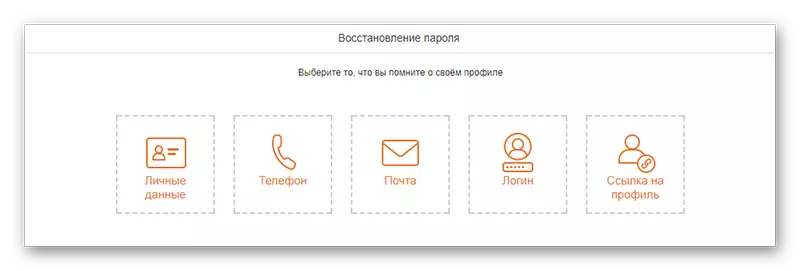
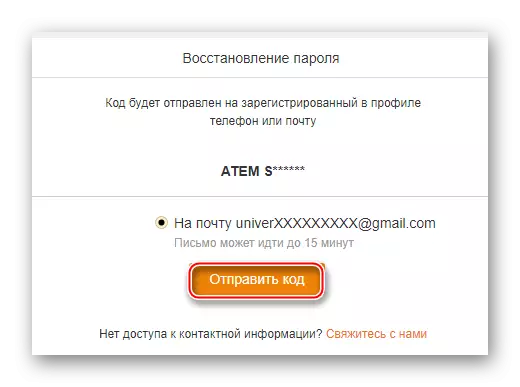
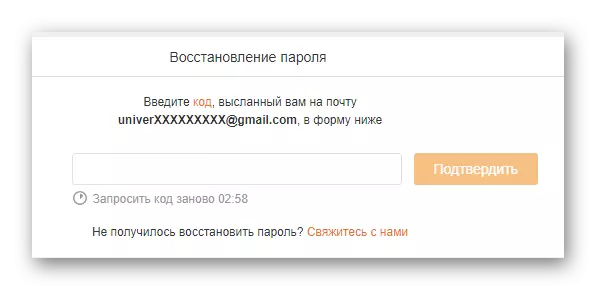
Нэвтрэх хэрэгтэй, нууц үг биш, дараа нь таны акаунтыг сэргээх хэрэгтэй байсан тул та энэ параметрийг үзэх, шаардлагатай бол үүнийг өөрчлөх боломжтой.
Дэлгэрэнгүй унших: Ангийнхантайгаа нэвтрэх хэрхэн нэвтрэх вэ
Арга 3: Бид утсаар нэвтрэн ордог
Хэрэв та ангийнхаа ангийнхан утсаар ярих шаардлагатай бол та нэвтрэхийг санаж чадахгүй байгаа бөгөөд та нэвтрэх боломжгүй, дараа нь гар утасны ангийн ангийнхан ашиглан нэвтрэх боломжтой.
Энэ тохиолдолд зааврыг дараах байдлаар харах болно.
- Нэвтрэх хуудсан дээр, текстийн холбоосыг ашиглана уу? "Нэвтэрч чадахгүй байна уу?"
- Асуудлыг шийдэхийн тулд 2-р аргаар аналогоор та хамгийн тохиромжтой сонголтыг сонгоно уу. Зааврыг "Утас" ба "Мэйл" -ийг жишээ дээр авч үзэх болно.
- Утсаа нээж, утсаа оруулна уу (Утас / шуудангаа оруулна уу (сонгосон сонголтоос хамаарна). Хуудас оруулахад шаардлагатай тусгай код дээр ирэх болно. Дараагийн цонх руу явахын тулд "Хайлт" товчийг ашиглана уу.
- Энд та код, утасны дугаар, утасны дугаар / имэйлийн талаархи үндсэн мэдээллийг харах болно. Үйлдлийг баталгаажуулахын тулд "Илгээх" дээр дарна уу.
- Маягт нь хэдэн секундын дараа гарч ирэх кодыг хаана оруулах нь гарч ирэх болно. Зарим тохиолдолд энэ нь 3 минут үргэлжилж болно. Кодоо оруулаад оролтыг баталгаажуулна уу.
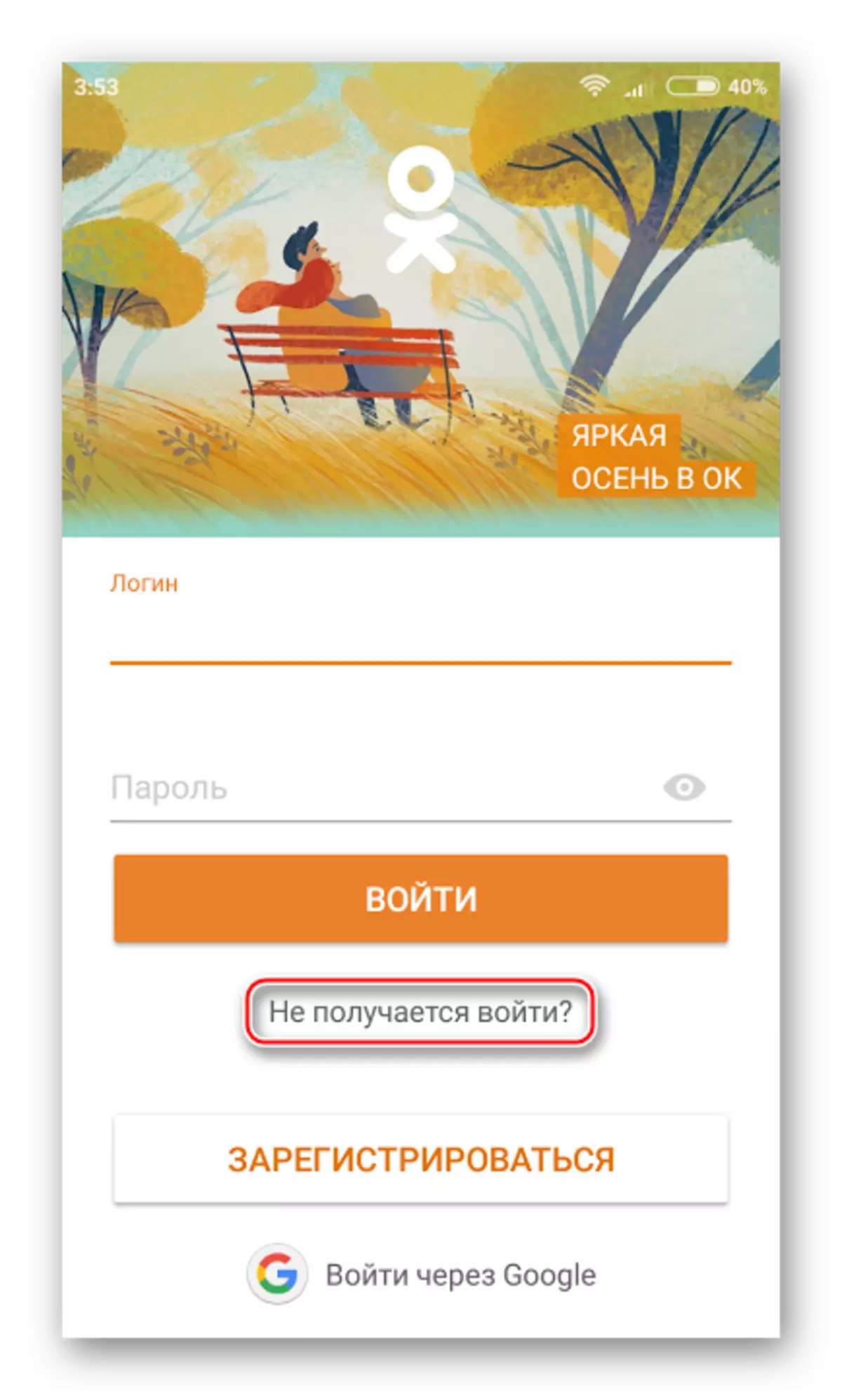
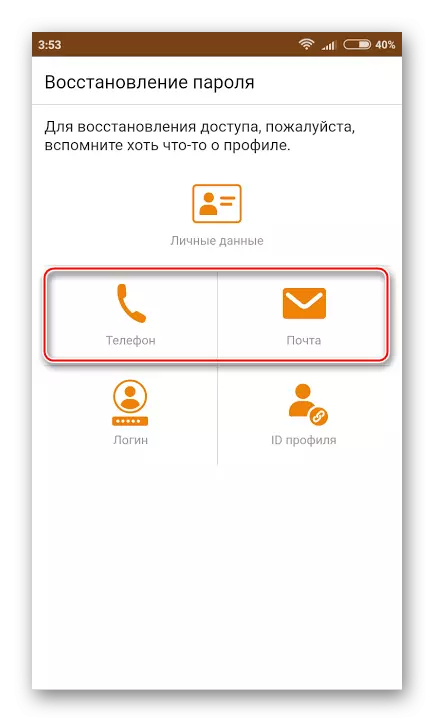
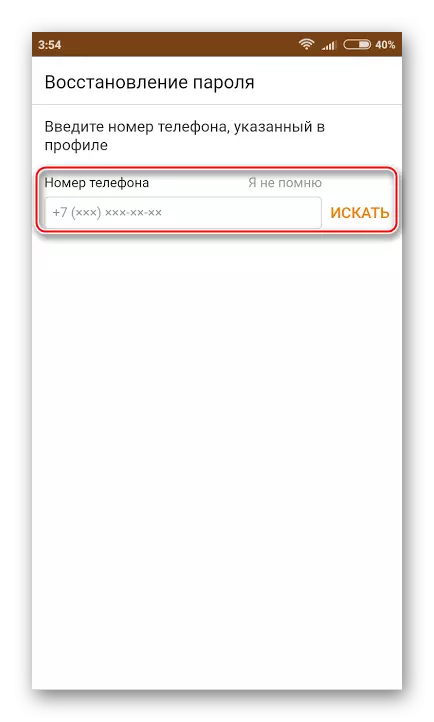
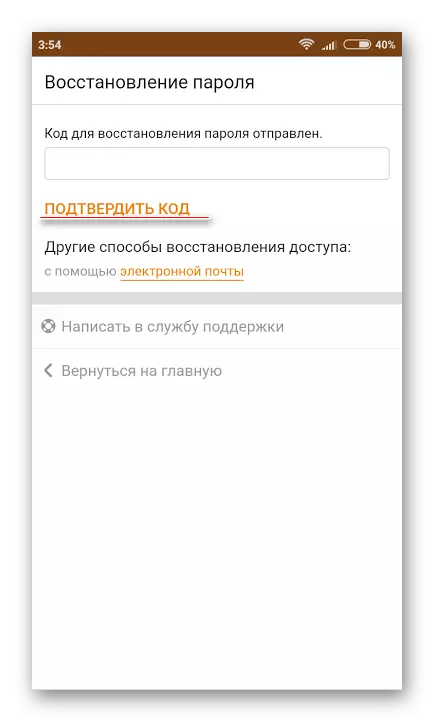
Ангийнханд нэвтрэхэд нэвтрэхэд нэвтрэхэд ямар нэг бэрхшээлтэй тулгардаг. Хэрэв та нэвтрэхээ мартсан бол Гол зүйл бол та бусад өгөгдлийг санаж байгаа бөгөөд жишээ нь данс бүртгэгдсэн утас.
